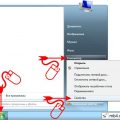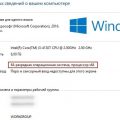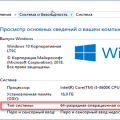Определить разрядность операционной системы Windows может понадобиться при установке программ или драйверов, выборе правильной версии ПО или просто для проверки информации о системе. Несмотря на то, что Windows в своем названии указывает версию (например, Windows 7, Windows 10), знать точно разрядность системы может быть полезно.
Для определения разрядности Windows, вам не нужно быть профессионалом в области IT. Следуя простым инструкциям, вы сможете быстро и легко узнать версию вашей операционной системы. В этой статье мы расскажем о нескольких способах определения разрядности системы Windows и разберем их пошагово.
Как определить разрядность Windows: руководство для пользователей
В наше время все чаще возникает необходимость знать разрядность операционной системы Windows, чтобы понимать, какие приложения можно установить на компьютер. Для определения версии Windows, в том числе разрядности, следуйте этому простому руководству.
Шаг 1: Кликните на кнопку «Пуск» в левом нижнем углу экрана.
Шаг 2: В поисковой строке введите «Система» и нажмите Enter.
Шаг 3: Откроется окно с информацией о вашей операционной системе. В разделе «Тип системы» вы найдете информацию о разрядности Windows (32 бита или 64 бита).
Теперь вы можете легко определить разрядность вашей операционной системы Windows и использовать эту информацию для установки необходимого программного обеспечения.
Как узнать разрядность операционной системы Windows?
Для определения разрядности операционной системы Windows, следуйте следующим шагам:
| 1. | Нажмите на клавиатуре сочетание клавиш Win + Pause/Break, чтобы открыть окно Свойства системы. |
| 2. | В открывшемся окне найдите раздел «Система» или «System». |
| 3. | В разделе «Система» узнаете разрядность вашей операционной системы: 32-разрядная или 64-разрядная. |
Методы определения разрядности системы
Для определения разрядности системы Windows можно использовать несколько методов:
- С помощью команды «Свойства компьютера»:
- Щелкните правой кнопкой мыши на значок «Мой компьютер» на рабочем столе.
- Выберите «Свойства» из контекстного меню.
- В открывшемся окне найдите раздел «Система».
- В этом разделе вы увидите информацию о разрядности системы (32-битная или 64-битная).
- Через настройки «Система и безопасность»:
- Зайдите в «Панель управления».
- Выберите категорию «Система и безопасность».
- Выберите «Система».
- В разделе «Разрядность системы» указана информация о разрядности системы.
Используйте любой из указанных методов для определения разрядности вашей операционной системы Windows.
С использованием системных настроек
Для определения разрядности операционной системы Windows с использованием системных настроек, следуйте следующим инструкциям:
| Шаг 1: | Нажмите на кнопку «Пуск» в нижнем левом углу экрана. |
| Шаг 2: | Выберите пункт «Параметры». |
| Шаг 3: | В открывшемся окне выберите «Система». |
| Шаг 4: | Посмотрите раздел «Сведения о компьютере». В строке «Тип системы» будет указана разрядность вашей операционной системы. |
Проверка разрядности системы через свойства компьютера
Для определения разрядности операционной системы Windows существует простой способ через свойства компьютера. Следуйте указанным ниже шагам:
| 1. | Щелкните правой кнопкой мыши на значок «Мой компьютер» или «Компьютер» на рабочем столе. |
| 2. | Выберите «Свойства» из контекстного меню. |
| 3. | В появившемся окне «Система» вы найдете информацию о вашей операционной системе, включая разрядность (32-битная или 64-битная). |
Теперь вы можете проверить разрядность вашей системы Windows с помощью рекомендуемого метода. Убедитесь, что вы используете правильные драйверы и программное обеспечение для вашей версии операционной системы.
Определение разрядности Windows через командную строку
Для определения разрядности вашей операционной системы Windows с помощью командной строки выполните следующие шаги:
1. Откройте командную строку, нажав клавиши Win + R и введя cmd.
2. В открывшемся окне командной строки введите команду wmic os get osarchitecture и нажмите Enter.
3. После выполнения команды вы увидите разрядность вашей операционной системы: 32-битная или 64-битная версия.
Теперь вы знаете, как определить разрядность Windows с помощью командной строки.
Использование команды systeminfo
Для того чтобы узнать разрядность операционной системы Windows с помощью команды systeminfo, выполните следующие шаги:
- Откройте командную строку. Для этого нажмите Win + R, введите cmd и нажмите Enter.
- В открывшемся окне командной строки введите команду
systeminfoи нажмите Enter. - Дождитесь завершения выполнения команды. После этого вы увидите информацию о вашей системе, включая разрядность операционной системы: 32-битная или 64-битная.
Теперь вы знаете, как узнать разрядность операционной системы Windows с помощью команды systeminfo.
Просмотр информации о системе
Для того чтобы узнать разрядность операционной системы Windows:
- Щелкните правой кнопкой мыши на значке «Мой компьютер» на рабочем столе или в меню «Пуск».
- Выберите пункт «Свойства».
- Посмотрите раздел «Система», где будет указана информация о разрядности операционной системы – 32-битная/64-битная.
Теперь вы знаете, как быстро и просто узнать разрядность своей операционной системы Windows.